Bạn đang xem bài viết Cách test tần số quét màn hình điện thoại nhanh & chính xác tại Neu-edutop.edu.vn bạn có thể truy cập nhanh thông tin cần thiết tại phần mục lục bài viết phía dưới.
Trong thời đại công nghệ hiện đại, màn hình điện thoại đã trở thành một phần không thể thiếu trong cuộc sống hàng ngày của chúng ta. Tuy nhiên, không phải lúc nào chúng ta cũng nhận được một màn hình hoạt động tốt và chính xác. Ở một số trường hợp, tần số quét của màn hình có thể không đúng như mô tả hoặc đánh dấu trên thông số kỹ thuật. Vì vậy, việc kiểm tra tần số quét màn hình điện thoại là rất quan trọng để đảm bảo chất lượng hiển thị. Trong bài viết này, chúng ta sẽ khám phá cách test tần số quét màn hình điện thoại một cách nhanh chóng và chính xác.
Kiểm tra tần số quét màn hình điện thoại giúp bạn chọn được những mẫu smartphone phù hợp cho việc chơi game và giải trí. Trong bài viết này, Neu-edutop.edu.vn chia sẻ cách test tần số quét màn hình điện thoại nhanh và chính xác nhất.

1. Tần số quét màn hình – Frame Rate là gì?
Tần số quét màn hình hay còn được gọi là Frame Rate chính là số khung hình được màn hình hiển thị ra trong vòng một giây. Hiểu một cách đơn giản, tần số quét màn hình càng cao thì trong một giây màn hình càng hiển thị được nhiều khung hình giúp các chuyển động mượt mà hơn và ngược lại.
Ví dụ:
- Điện thoại có màn hình 60Hz có nghĩa là màn hình hiển thị được 60 khung hình trong một giây.
- Điện thoại có màn hình 120Hz có nghĩa là màn hình hiển thị được 120 khung hình trong một giây.
Trong những năm trước đây, điện thoại được đa số các nhà sản xuất duy trì ở mức 60Hz vì đây là tần số quét phổ biến nhất và dễ sản xuất nhất. Thế nhưng, trong những năm gần đây khi game mobile ngày càng được ưa chuộng, đặc biệt là những tựa game FPS đòi hỏi tốc độ phản ứng nhanh thì các nhà sản xuất điện thoại đã chú trọng hơn vào tần số quét. Những mẫu Smartphone Gaming hiện có tần số quét cao hơn nhiều so với điện thoại phổ thông, tối thiểu là 120Hz và cao nhất có thể lên tới 360Hz.

Cuộc chiến tần số quét màn hình trên điện thoại di động ngày càng thú vị hơn khi các hãng đã đưa thêm công nghệ mới vào màn hình để giúp người dùng có trải nghiệm tốt hơn. Gần đây nhất, Apple đã đưa màn hình tần số quét 120Hz vào bộ đôi điện thoại đầu bảng là iPhone 14 Pro và iPhone 14 Pro Max. Sự nâng cấp của Apple đã nhận được rất nhiều phản hồi tích cực từ phía người dùng và khiến cho các thương hiệu khác cũng phải nâng cấp màn hình nếu không muốn tụt lùi.
Thế nhưng màn hình tần số quét cao trên các thiết bị di động có một nhược điểm chí mạng đó chính là “tốn pin”. Hiểu một cách đơn giản, khi màn hình hoạt động với tần số quét cao thì phần cứng của máy cũng phải hoạt động hết công suất để đáp ứng được tần số quét cao đó. Để giải quyết vấn đề trên, các nhà sản xuất đã tích hợp tính năng tự động điều chỉnh tần số quét trên màn hình điện thoại. Tính năng này sẽ giúp cho điện thoại tự hiểu được nhu cầu của người sử dụng và đưa ra tần số quét phù hợp nhất để cho người dùng sử dụng. Ví dụ: Khi bạn xem Youtube thì hệ thống sẽ sử dụng tần số quét 30Hz cho màn hình để tiết kiệm Pin và khi chơi game thì hệ thống sẽ tự động điều chỉnh lên 120Hz để bạn có trải nghiệm chơi game tốt hơn.
2. Cách test tần số quét màn hình điện thoại
Thông thường, các nhà sản xuất sẽ giới thiệu chi tiết về màn hình điện thoại, tần số quét trong các tờ quảng cáo cũng như thông tin của sản phẩm. Nếu như bạn không biết thông tin tần số quét màn hình đang sử dụng thì bạn đừng lo, bạn có thể kiểm tra trực tiếp trên điện thoại.
2.1 Cách kiểm tra tần số quét màn hình trên điện thoại bằng AIDA64
AIDA64 được biết đến là công cụ kiểm tra thông số thiết bị điện tử chính xác và hiệu quả nhất trên cả máy tính và điện thoại. Sử dụng AIDA64 bạn có thể biết được rằng điện thoại của mình đang hoạt động với màn hình tần số quét bao nhiêu, có đúng với nhà sản xuất không?
Download: iOS | Android
Bước 1: Bạn truy cập liên kết để tải AIDA64 về điện thoại.
Bước 2: Sau khi cài đặt thành công, bạn mở AIDA64 và chọn mục Hiển thị (Display) để xem tần số quét trên màn hình điện thoại.
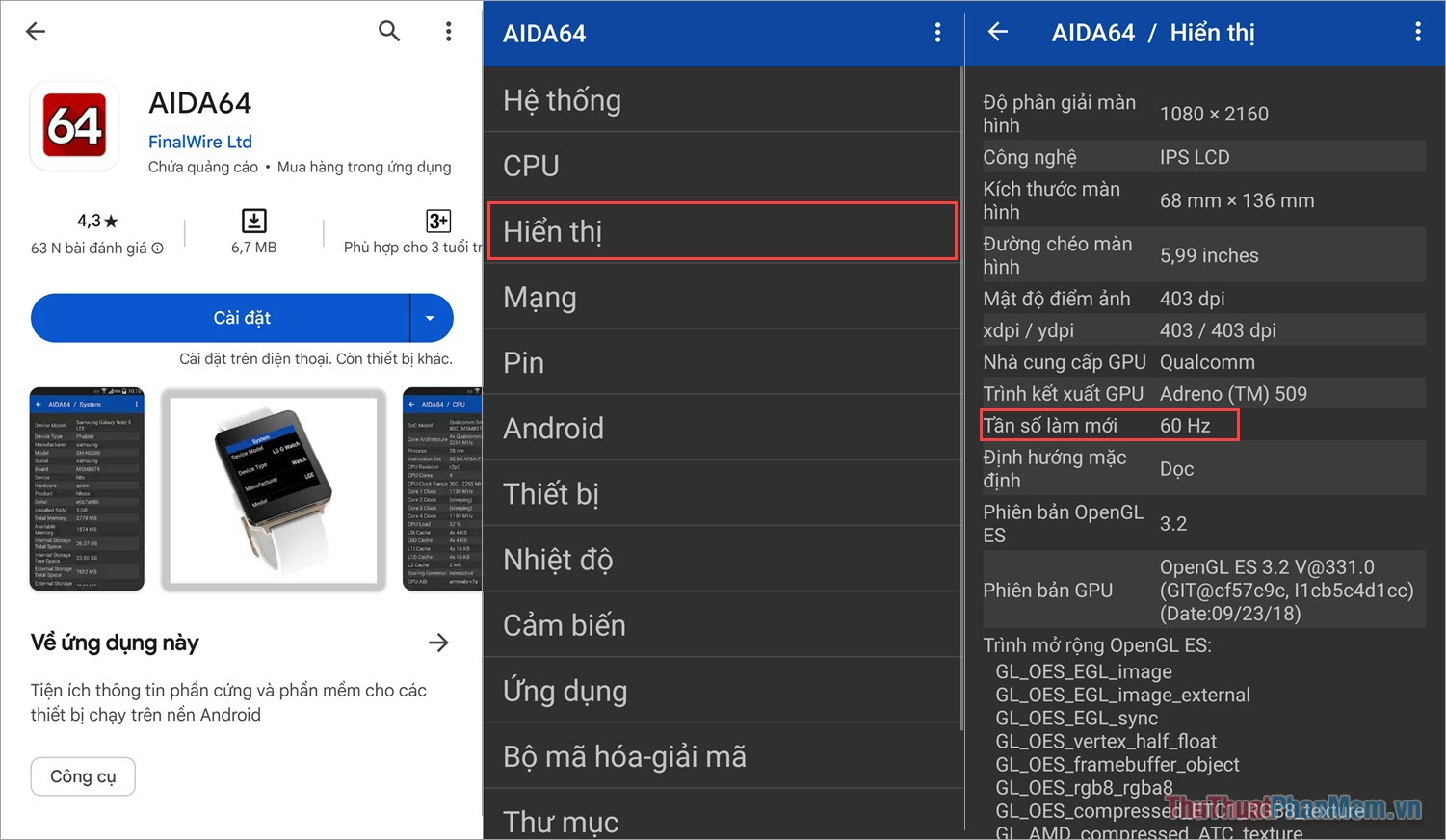
Lưu ý: Tần số quét có nhiều tên gọi khác nhau như: Frame Rate, Frequency Monitor, Tần số làm mới,….
2.2 Cách kiểm tra tần số quét màn hình Online trên điện thoại
TestUFO không còn xa lạ gì với những người sử dụng máy tính vì đây là công cụ test màn hình chính xác nhất và hiệu quả nhất. Trên điện thoại, bạn vẫn có thể sử dụng TestUFO để kiểm tra tần số quét màn hình điện thoại nhanh và chính xác.
Bước 1: Bạn truy cập trang chủ TestUFO và để nguyên màn hình điện thoại trong 5 giây.
Bước 2: Hệ thống sẽ tự động kiểm tra và cung cấp tần số quét màn hình đang sử dụng cho bạn trong mục Frame Rate.

Trong bài viết này, Neu-edutop.edu.vn đã chia sẻ đến bạn cách test tần số quét màn hình điện thoại nhanh và chuẩn xác nhất. Chúc bạn một ngày vui vẻ!
Trong bài viết này, chúng ta đã tìm hiểu về cách test tần số quét màn hình điện thoại nhanh và chính xác. Qua việc sử dụng các ứng dụng và công cụ chuyên dụng như Display Tester và tài khoản đăng ký sử dụng, chúng ta đã có thể kiểm tra tần số quét màn hình của điện thoại một cách dễ dàng.
Qua các phương pháp test, chúng ta có thể đánh giá chất lượng hiển thị và khả năng phản hồi của màn hình. Việc test tần số quét màn hình rất quan trọng đối với người dùng, đặc biệt là đối với những người yêu thích trải nghiệm game hoặc xem phim trên điện thoại di động.
Sử dụng các công cụ test như Display Tester không chỉ giúp chúng ta kiểm tra tần số quét màn hình, mà còn giúp xác định các vấn đề như rối loạn màu sắc, hiện tượng cản trở khi cuộn trang, hay hiện tượng mờ mờ. Điều này giúp chúng ta nắm bắt được hiệu năng của màn hình và có thể đánh giá xem liệu điện thoại của chúng ta có đáng đồng tiền hay không.
Với những quy trình test được trình bày trong bài viết này, chúng ta có thể kiểm tra tần số quét màn hình điện thoại một cách nhanh chóng và chính xác. Chúng ta cũng có thể áp dụng những phương pháp này để test tần số quét màn hình của các thiết bị khác như máy tính bảng hoặc máy tính xách tay.
Qua bài viết này, hy vọng ta đã có thể hiểu rõ hơn về quá trình test tần số quét màn hình điện thoại và ứng dụng của nó trong đánh giá chất lượng hiển thị của thiết bị di động. Việc hiểu và áp dụng cách test này sẽ giúp chúng ta có được những trải nghiệm tốt hơn khi sử dụng điện thoại thông minh của mình.
Cảm ơn bạn đã xem bài viết Cách test tần số quét màn hình điện thoại nhanh & chính xác tại Neu-edutop.edu.vn bạn có thể bình luận, xem thêm các bài viết liên quan ở phía dưới và mong rằng sẽ giúp ích cho bạn những thông tin thú vị.
Nguồn: https://thuthuatphanmem.vn/cach-test-tan-so-quet-man-hinh-dien-thoai-nhanh-chinh-xac/
Từ Khoá Tìm Kiếm Liên Quan:
1. Tần số quét màn hình điện thoại
2. Kiểm tra tần số quét màn hình điện thoại
3. Phân tích tần số quét màn hình điện thoại
4. Đánh giá tần số quét màn hình điện thoại
5. Cách test tần số quét màn hình điện thoại
6. Đo tần số quét màn hình điện thoại
7. Tần số làm mới màn hình điện thoại
8. Đánh giá độ chính xác tần số quét màn hình điện thoại
9. Cách đo tần số làm mới màn hình điện thoại
10. Cách tính tần số quét màn hình điện thoại
